VLC가 지연/정지/끊기는 이유와 해결 방법
VLC 미디어 플레이어는 가장 사용자 친화적이고 호환 가능한 미디어 플레이어 중 하나입니다. CD/DVD, SD 카드, 하드 드라이브 등에 저장된 소스에서 거의 모든 비디오 종류를 재생할 수 있습니다. 그러나 때때로 사용자는 VLC 동결 문제에 직면하며 이 문제는 일반적인 것으로 밝혀졌습니다. 이 기사에서는 VLC가 계속해서 동결/지연/터틀링/버퍼링을 수행할 경우 도움이 될 수 있는 몇 가지 최고의 솔루션에 대해 이야기합니다. 자세한 내용은 아래를 참조하십시오.
VLC에서 원활한 재생을 위한 동영상 변환 및 압축
VLC에서 비디오 재생이 중단됩니까? HitPaw Video Converter 는 쉽게 비디오를 변환 및 압축하여 HD, 1080p H.265 MP4 비디오 또는 UHD 비디오를 재생하는 동안 VLC가 중단되는 포맷 및 코덱 호환성 문제를 해결할 수 있습니다. 이 비디오 컨버터를 무료로 다운로드하여 빠른 해결 방법을 찾으십시오!

Part 1. VLC Media Player Choppy 특히 1080P/4K/8K 비디오의 경우 Choppy가 발생하는 이유
해결책을 알기 전에, VLC 플레이어가 플레이할 때 정지하는 이유를 살펴봅시다. VLC 미디어 플레이어가 정지하는 데 기여하는 몇 가지 주요 이유는 다음과 같습니다:
- 영상은 파일 크기가 크고 영상 프레임률이 너무 높습니다.
- VLC Media Player 버전이 오래되었습니다.
- 컴퓨터(GPU 및 CPU) 성능 저하입니다.
- 하드웨어 디코딩, 캐싱 값, 비디오 출력 모듈 등 부적절한 VLC Media Player 설정합니다.
Part 2. 재생 시 VLC 결빙/래깅/초피 고정 방법
VLC 비디오가 정지되는 이유를 알게 되었으므로 문제를 해결하는 데 도움이 될 수 있는 몇 가지 솔루션을 소개합니다.
1. VLC를 최신 버전으로 업데이트
만약 VLC 미디어 플레이어가 끊기는 문제에 직면했다면 가장 먼저 해야 할 일은 플레이어를 최신 버전으로 업데이트하는 것입니다. 아래 단계에 따라 VLC를 최신 버전으로 업데이트하고 VLC가 끊기는 문제를 해결하는 방법을 알아보세요.
1.VLC를 시작하고 도움말 >> 업데이트 확인으로 이동합니다.

2.업데이트가 있으면 도구에 메시지가 표시됩니다. Yes 옵션을 누르면 업데이트 파일이 즉시 다운로드됩니다.

3.Install(설치) 버튼을 클릭하고 화면의 지시에 따릅니다.
2. VLC 미디어 플레이어 캐싱 값 변경
VLC Player는 비디오 캐시 파일을 컴퓨터의 RAM에 미리 로드하여 제대로 액세스하고 재생합니다. 또한 캐싱 값을 변경하면 MKV 파일 vlc가 계속 동결되는 문제를 해결하는 데 도움이 될 수 있습니다. 이 방법을 사용하여 VLC에서 1080p를 부드럽게 재생하는 방법을 알려면 다음 단계에 따라 주십시오.
1.VLC 미디어 플레이어를 시작합니다. 도구를 클릭하고 기본 설정 옵션을 누릅니다.

2.페이지 맨 아래로 이동하고 Show settings(설정 표시)에서 All(모두)을 선택합니다.

3.입력 / 코드 섹션으로 이동하여 파일 캐싱(ms) 옵션을 찾습니다. 값을 300에서 600 또는 1000으로 변경하고 저장을 클릭합니다.

3. H.2644K 디코딩을 위한 루프 필터 건너뛰기
루프 필터를 건너뛰어 VLC mp4 처피 문제를 해결할 수도 있습니다. 아래 단계만 따라주시면 됩니다.
1.VLC 미디어 플레이어를 열고 도구 >> 환경설정으로 이동합니다.
2.이 메뉴에서 입력/코드를 누릅니다.
3.H.264 디코딩에 대한 루프 필터를 없음에서 모두로 변경합니다.

4.결국, vlc keep freezing 문제를 해결하려면 Save 버튼을 누릅니다.
4. VLC 하드웨어 디코딩 사용 안 함
하드웨어 디코딩을 활성화하면 VLC 처피 비디오 재생 문제가 발생할 수 있습니다. VLC 플레이어 오디오 처피 문제를 해결하기 위해 VLC 하드웨어 디코딩을 비활성화할 수도 있습니다. 방법을 알려면 아래 단계에 따라 주세요.
1.VLC를 시작하고 Tools >> Preferences(기본 설정)로 이동합니다.
2.이 메뉴에서 입력/코드를 누릅니다.
3.여기서 하드웨어 가속 디코딩 옵션을 비활성화합니다. 이 방법을 사용하면 VLC 지연 문제를 해결할 수 있습니다.

5. VLC에서 다른 비디오 출력 모듈 시도
VLC 플레이어가 여전히 지연되면 VLC 미디어 플레이어에서 출력 비디오 스트림 설정을 전환하여 해결할 수 있습니다. 방법은 아래 단계에 따라 확인하십시오.
1.VLC 시작 후 도구로 이동 >> 기본 설정입니다.
2.왼쪽 아래에 있는 All을 눌러 전체 기본 설정 보기로 변경합니다.
3.이제 Video>를 선택합니다. 왼쪽 화면에 모듈을 출력합니다.
4.드롭다운 목록에서 사용자는 비디오 출력 모듈의 오른쪽에 많은 옵션을 볼 수 있습니다.

5.컴퓨터 설정이 다르기 때문에 사용자는 VLC 비디오 지연 문제를 해결하기 위해 컴퓨터에 가장 적합한 것을 알기 위해 차례로 테스트할 수 있습니다.
6.마지막으로 저장 버튼을 클릭합니다.
팁 : 4K 비디오를 1080p 이하의 해상도로 변환 및 압축
HD 비디오를 재생하는 동안에도 VLC 지연 및 말더듬 문제가 발생하면 HitPaw Video Converter를 사용하여 VLC 호환 비디오를 변환할 수 있습니다. 이 도구는 4K/1080p 비디오를 720p 또는 480p로 변환하고 해상도를 쉽게 줄여 VLC에서 비디오가 지연되는 문제를 해결할 수 있습니다. 이 도구를 사용하여 VLC 4k 비디오 동결을 해결하는 방법은 다음 단계에 따라 주십시오.
- 비디오를 VLC 호환 형식으로 변환
- 4K/1080p 동영상을 720p 또는 480p로 다운스케일링
- VLC에서 원활한 재생을 위한 동영상 압축
- 120배 빠른 속도 및 배치 변환기 모드 지원
- 풍부한 비디오 편집기 기능으로 사용하기 편리함
1.PC에 HitPaw Video Converter를 다운로드하여 설치합니다. 메인 화면에서 Add Video를 클릭하여 소스 파일을 가져옵니다.

2.아래에서 모두 변환 메뉴를 선택합니다. 비디오 섹션에서 왼쪽 창에 있는 목록에서 원하는 해상도를 선택합니다.

3.하드웨어 가속 감지 및 무손실 변환 섹션을 누르고 인터페이스에서 대상 폴더를 선택합니다.
4.마지막으로 변환을 클릭하여 변환 프로세스를 시작하고 VLC 비디오 건너뛰기 문제를 해결합니다.

마무리
간단히 말해서, VLC 동결을 해결하는 데 사용할 수 있는 다양한 방법을 살펴봤습니다. 비디오가 더듬거리거나 지연되는 것은 VLC 미디어 플레이어 때문일 수도 있고 Windows 컴퓨터 또는 비디오 자체와 관련된 문제 때문일 수도 있습니다. VLC 설정을 변경해도 작동하지 않으면 비디오를 볼 수 있는 VLC 대안을 사용하거나 비디오 해상도를 변경하는 데 HitPaw Video Converter를 사용하면 가장 좋은 해결책인 것 같습니다.





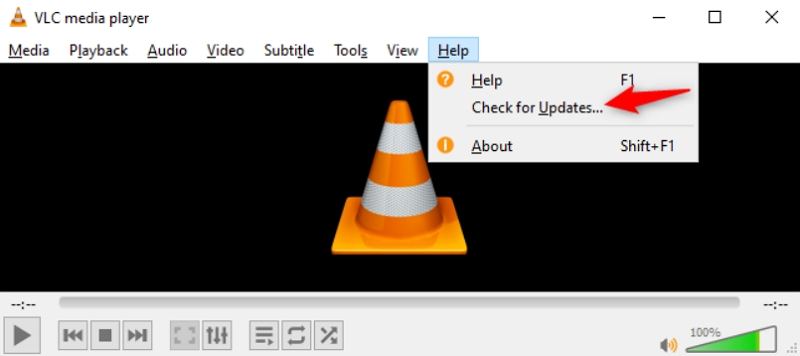
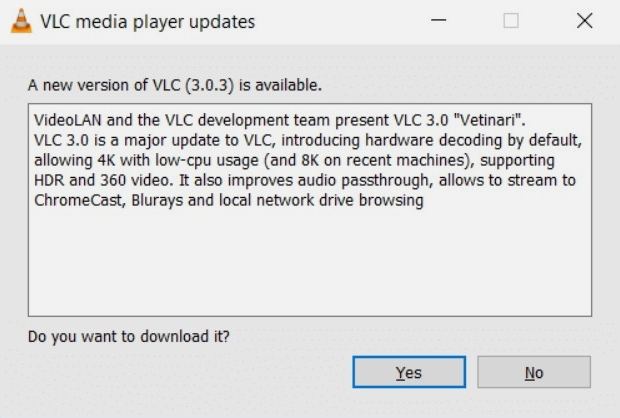
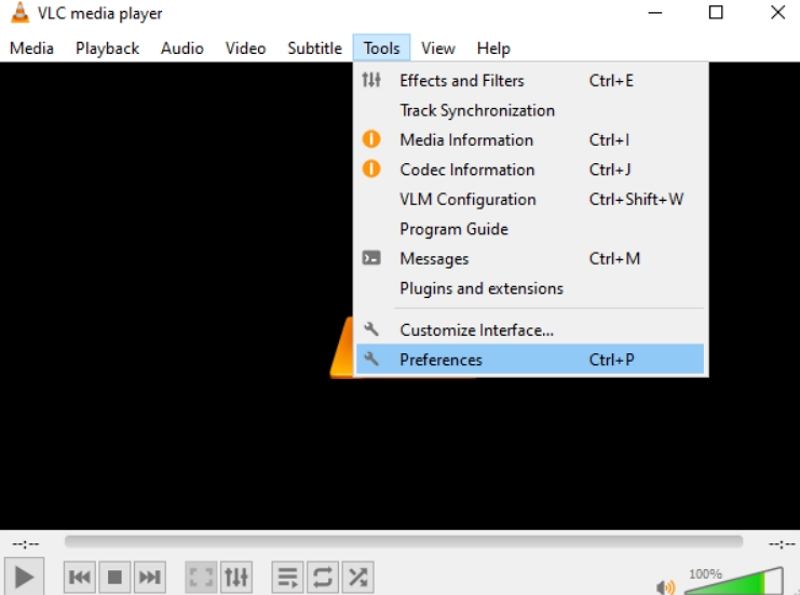
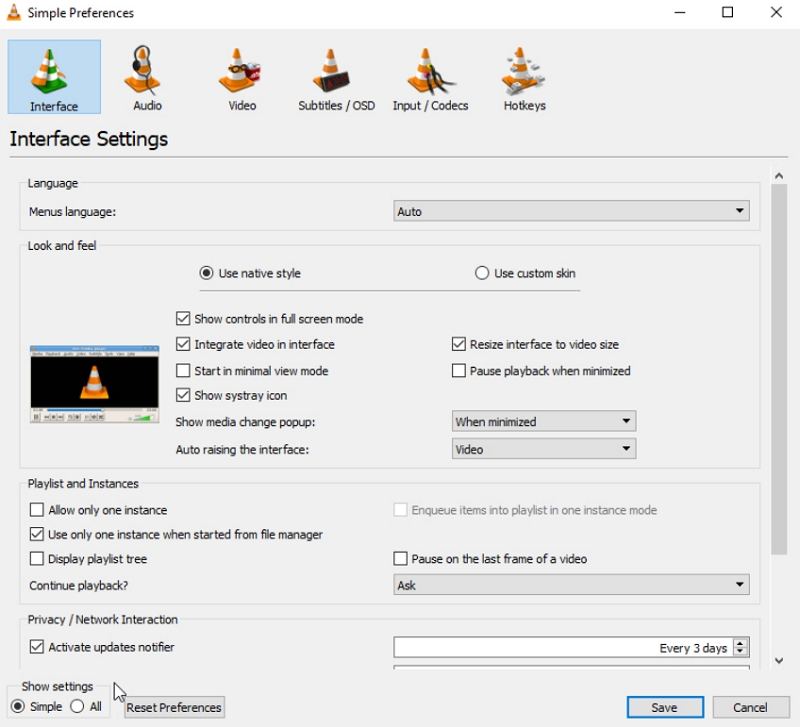
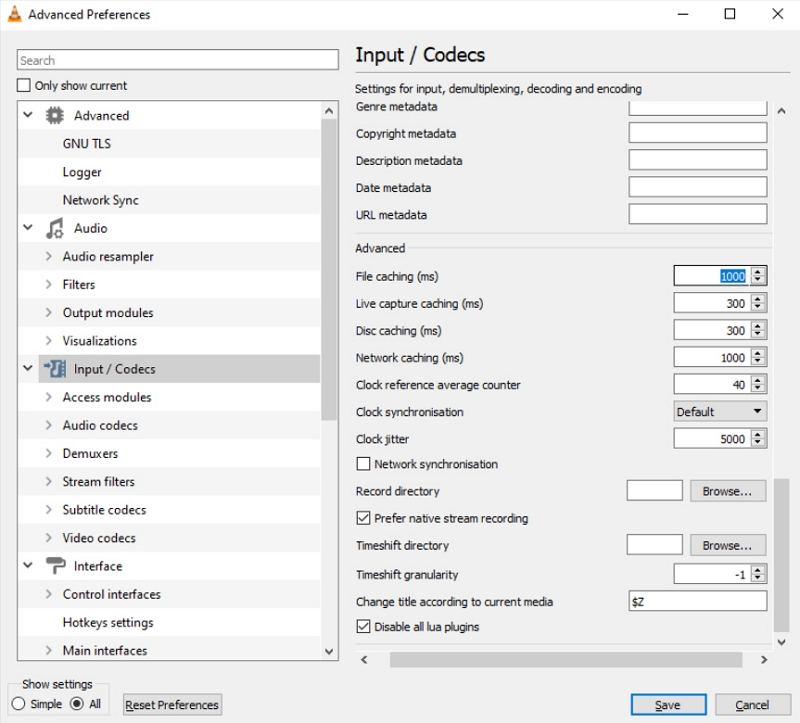
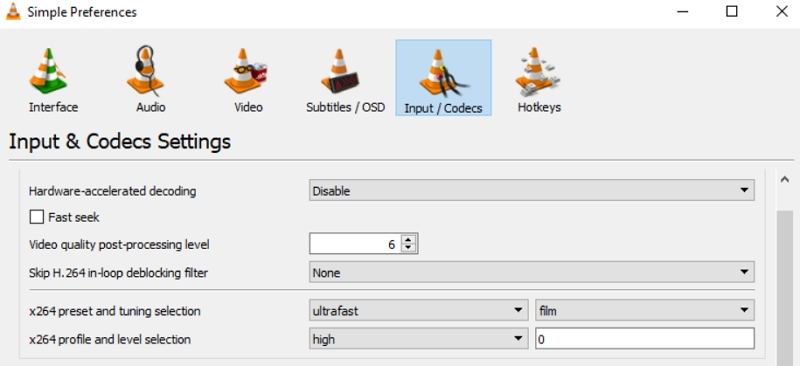
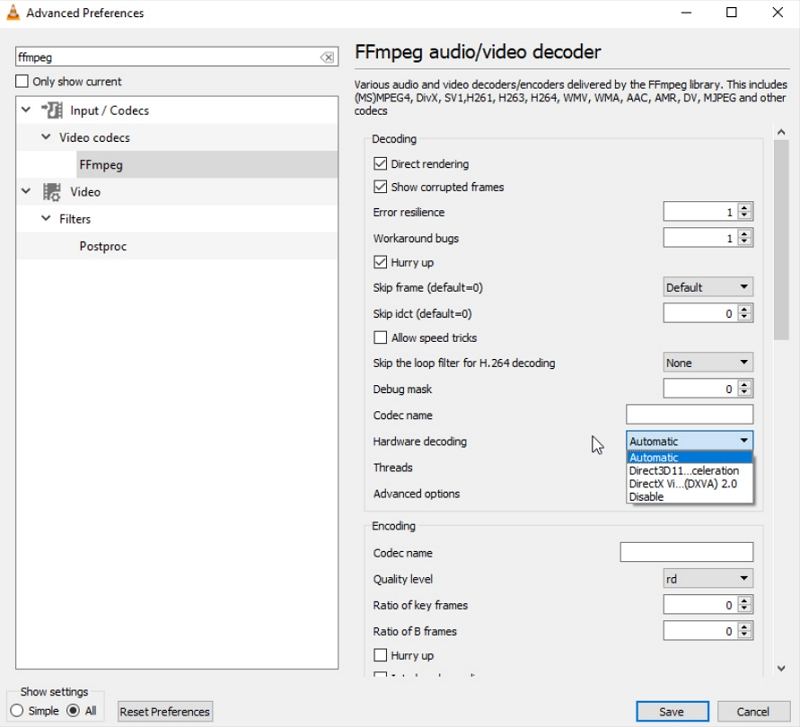
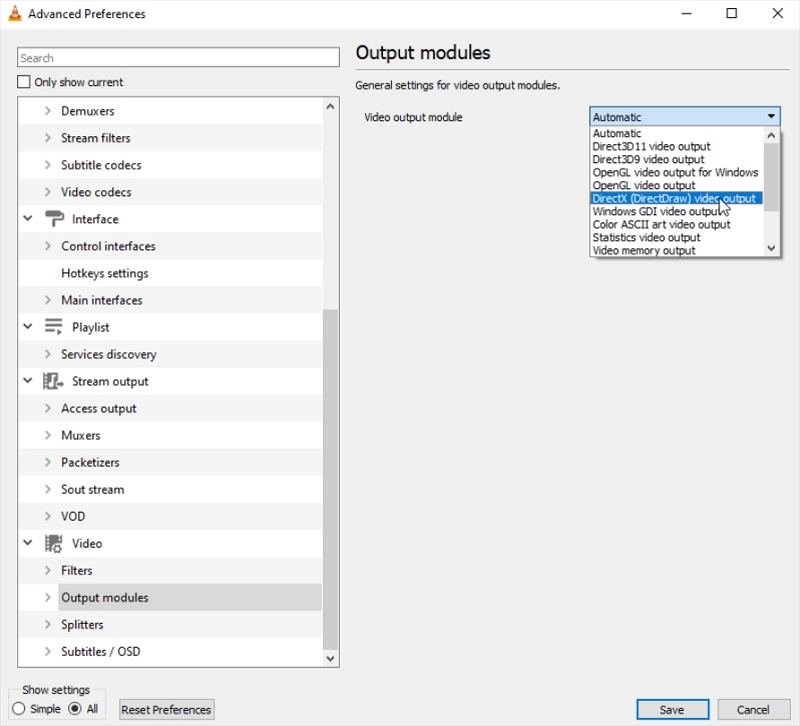





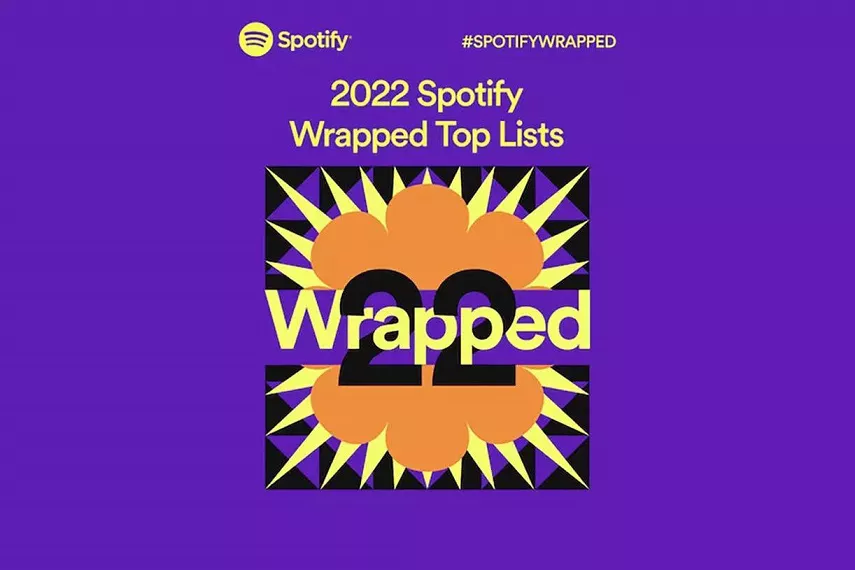
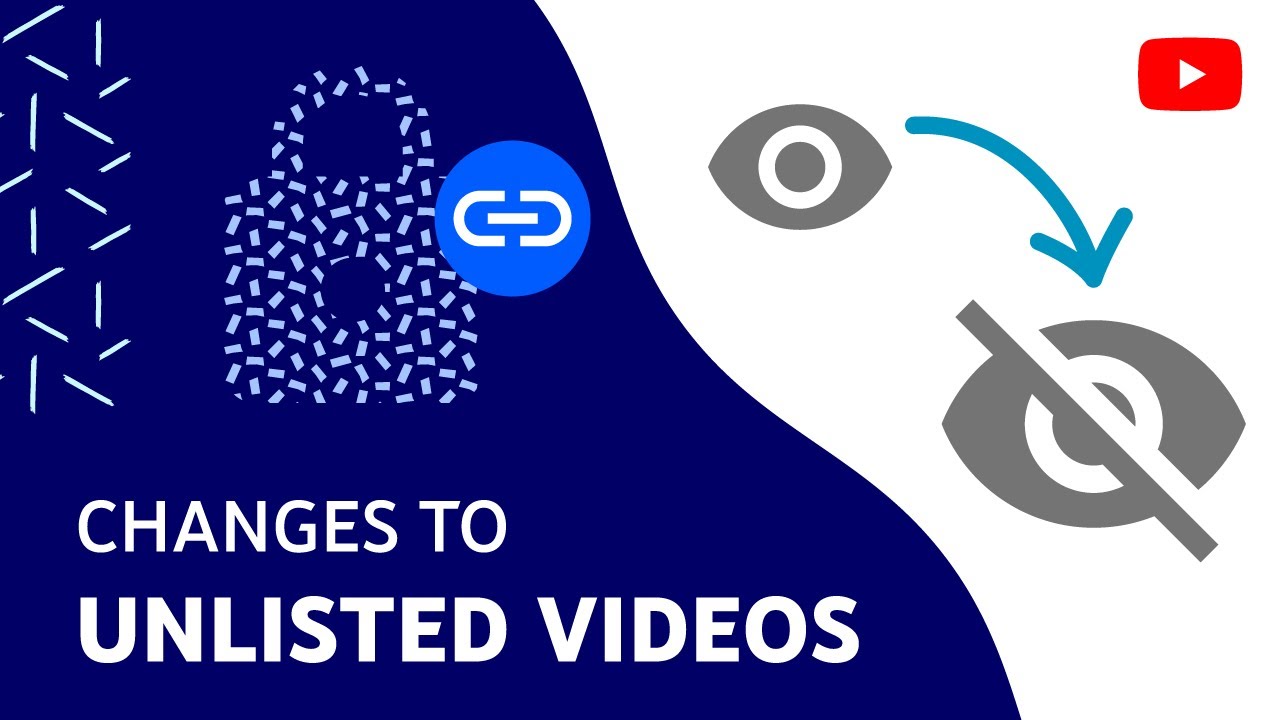


홈 > Video Tips > VLC가 지연/정지/끊기는 이유와 해결 방법
제품 등급을 선택하기:
김희준
편집장
저는 프리랜서로 일한 지 5년이 넘었습니다. 그것은 항상 제가 새로운 것과 최신 지식을 발견할 때 나에게 깊은 인상을 줍니다. 제 인생은 무한하다고 생각하지만 저는 한계가 없습니다.
더 알아보기리뷰 남기기
HitPaw에 대한 리뷰 작성